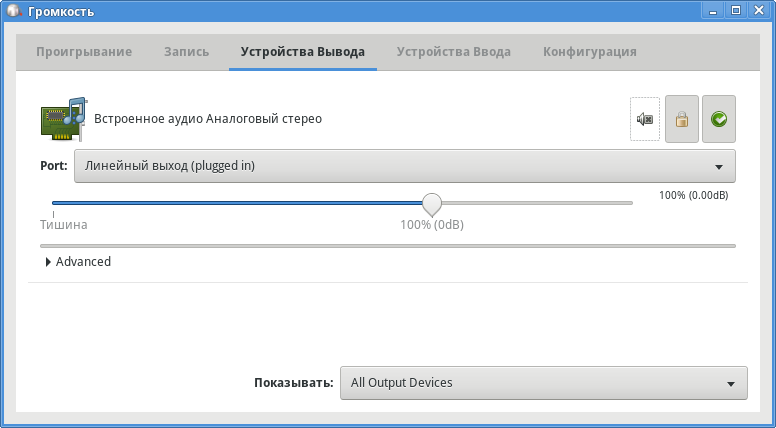Звук
Обновлено 12 марта 2019
За вывод звука в Calculate Linux отвечает звуковой драйвер ALSA (англ. Advanced Linux Sound Architecture, дословно "продвинутая звуковая архитектура Linux"). ALSA непосредственно связана с ядром Linux, что снижает аппаратные требования и повышает качество звука. В более сложных конфигурациях, требующих вывод звука через Bluetooth или подключения дополнительной веб-камеры, вы можете воспользоваться Pulseaudio (кроссплатформенный звуковой сервер).
Выбор звукового сервера
Во время установки системы по умолчанию будет выбран Pulseaudio. Тем не менее вы всегда можете выбрать звуковой драйвер после установки. Для этого воспользуйтесь утилитой cl-console-gui, кликнув на иконке "Аудио":
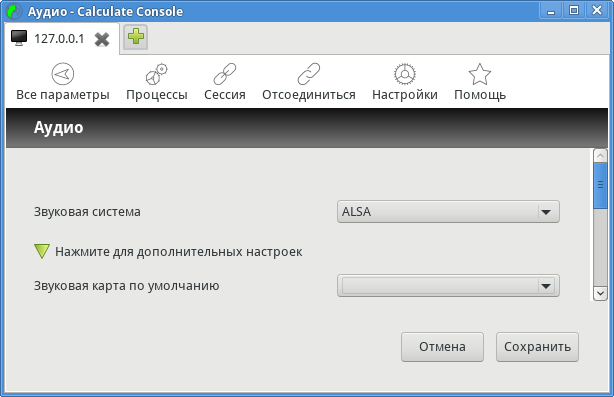
Для ALSA в этом же окне вы можете указать звуковую карту по умолчанию.
Ту же операцию можно выполнить в консоли при помощи утилиты cl-setup-audio:
cl-setup-audio --audio alsa --card 0,0
* Настройка аудио параметров ... [ ok ] * Настройка аудио выполнена!
Для отображения списка доступных аудио устройств выполните следующую команду:
cl-setup-audio --card list
Звуковая карта по умолчанию: [0,0] HDA Intel PCH, ALC887-VD Analog * [0,1] HDA Intel PCH, ALC887-VD Digital [0,3] HDA Intel PCH, HDMI 0 [0,7] HDA Intel PCH, HDMI 1 [0,8] HDA Intel PCH, HDMI 2 [0,9] HDA Intel PCH, HDMI 3
Регулировка звука в ALSA
Для регулирования звука в ALSA вы можете воспользоваться утилитой qasmixer, входящей в пакет media-sound/qastools, либо регулятором звука оконного менеджера:
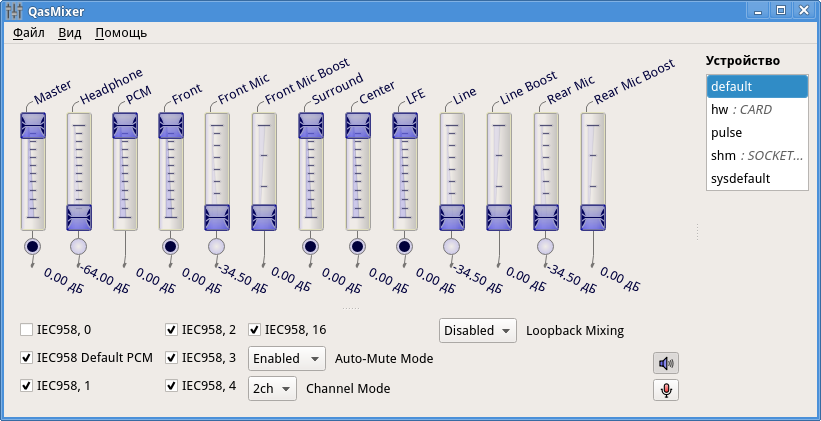
Ту же регулировку можно выполнить и в консоли при помощи утилиты alsamixer, входящей в пакет media-sound/alsa-utils:
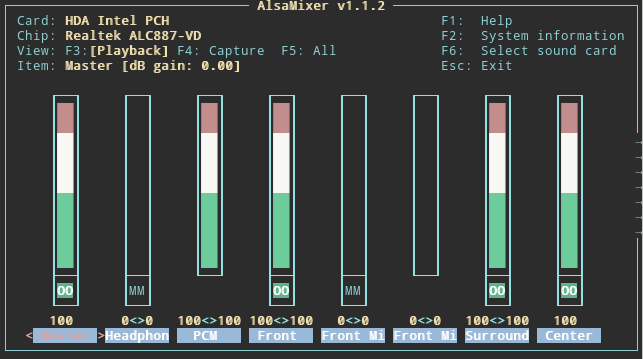
Регулировка звука в Pulseaudio
Для настройки Pulseaudio вы можете воспользоваться программой pavucontrol (PulseAudio Volume Control), входящего в пакет media-sound/pavucontrol, либо стандартным регулятором звука оконного менеджера: